I den digitala designvärlden är det av stor betydelse att visualisera idéer och koncept på innovativa sätt. PowerPoint ger dig möjlighet att konvertera 2D-formertill imponerande 3D-modeller. Denna steg-för-steg-guide visar dig hur du skapar fängslande 3D-modeller från enkla 2D-objekt och hur du kan redigera dem vidare. Du kommer att lära dig hur du använder de olika funktionerna i PowerPoint på bästa sätt och låter din kreativitet flöda.
Viktigaste insikter
- Skapa 3D-modeller från grundläggande 2D-former
- Använd 3D-rotations- och redigeringsverktyg
- Visualisera information genom tilltalande designer
Steg-för-steg-guide
Steg 1: Skapa en 2D-form
Börja med en tom slide i PowerPoint. För att skapa en grund för din 3D-modell, börja med att rita en 2D-form. I detta exempel använder vi ett rektangel med rundade hörn, eftersom denna form ofta fungerar som utgångspunkt. Välj det rätta verktyget för att skapaett rektangel.
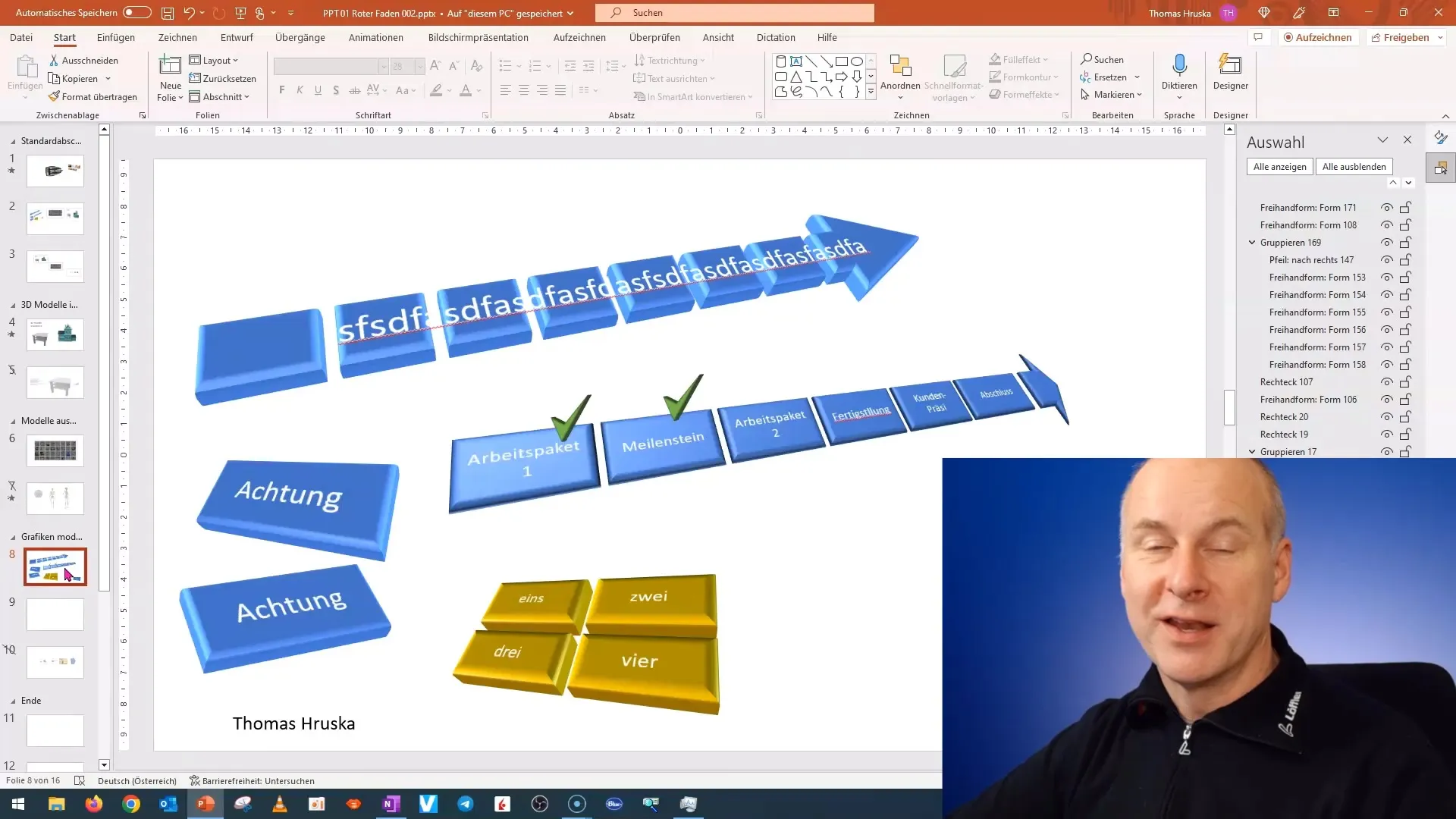
Steg 2: Aktivera 3D-format
När du har skapat din 2D-form, gå till formateringsalternativen. Klicka på formen för att aktivera redigeringsfältet. Navigera i menyn till "3D-format" och öppna urvalet för 3D-rotationer. Där kan du prova olika 3D-effekter.
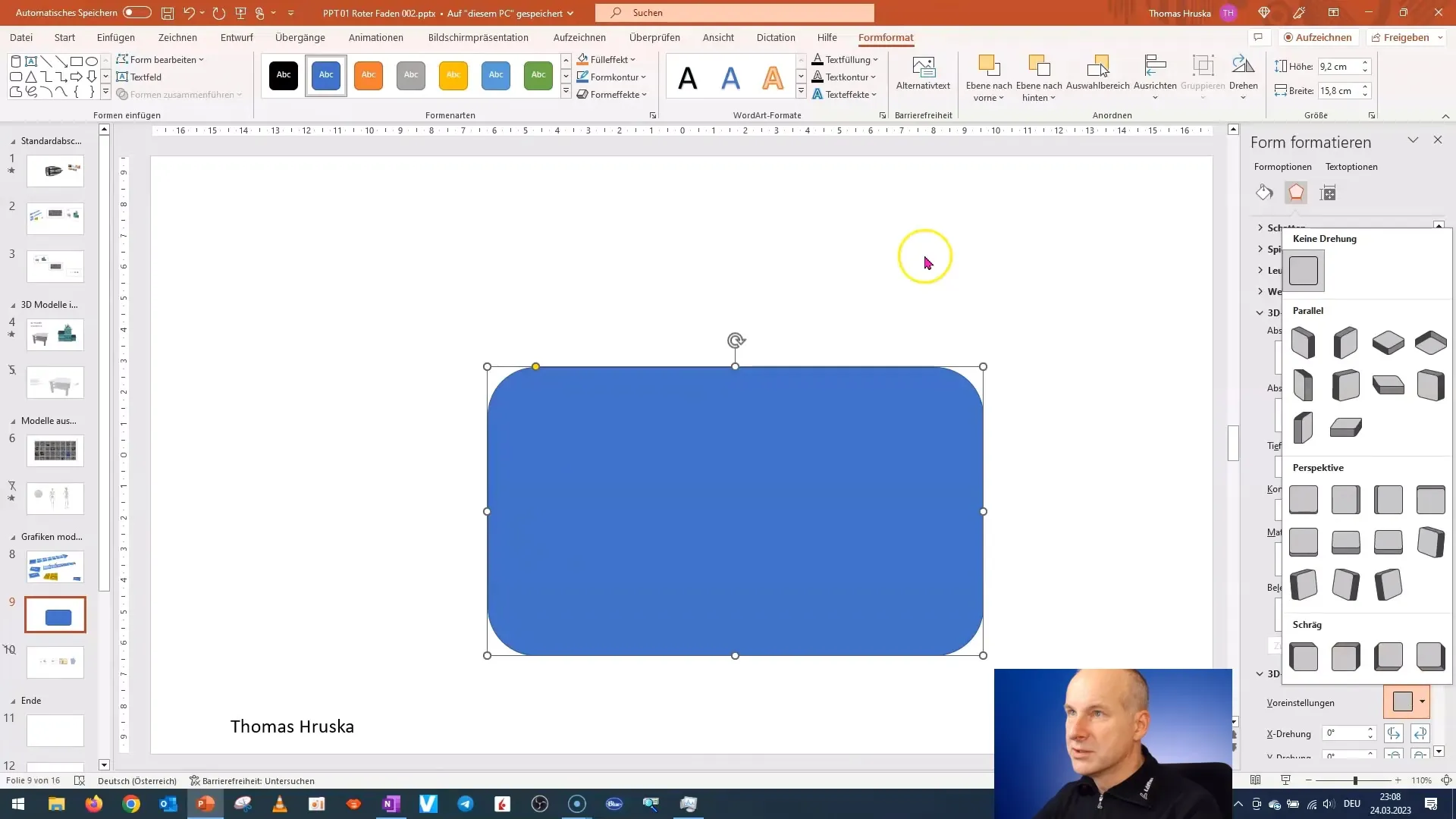
Steg 3: Justera djupet
För att ge din 3D-modell mer dimension måste du justera djupet. Det betyder att du omvandlar din 2D-form till en 3D-kropp. Justera nu reglaget för djupet för att anpassa modellen efter dina önskemål.
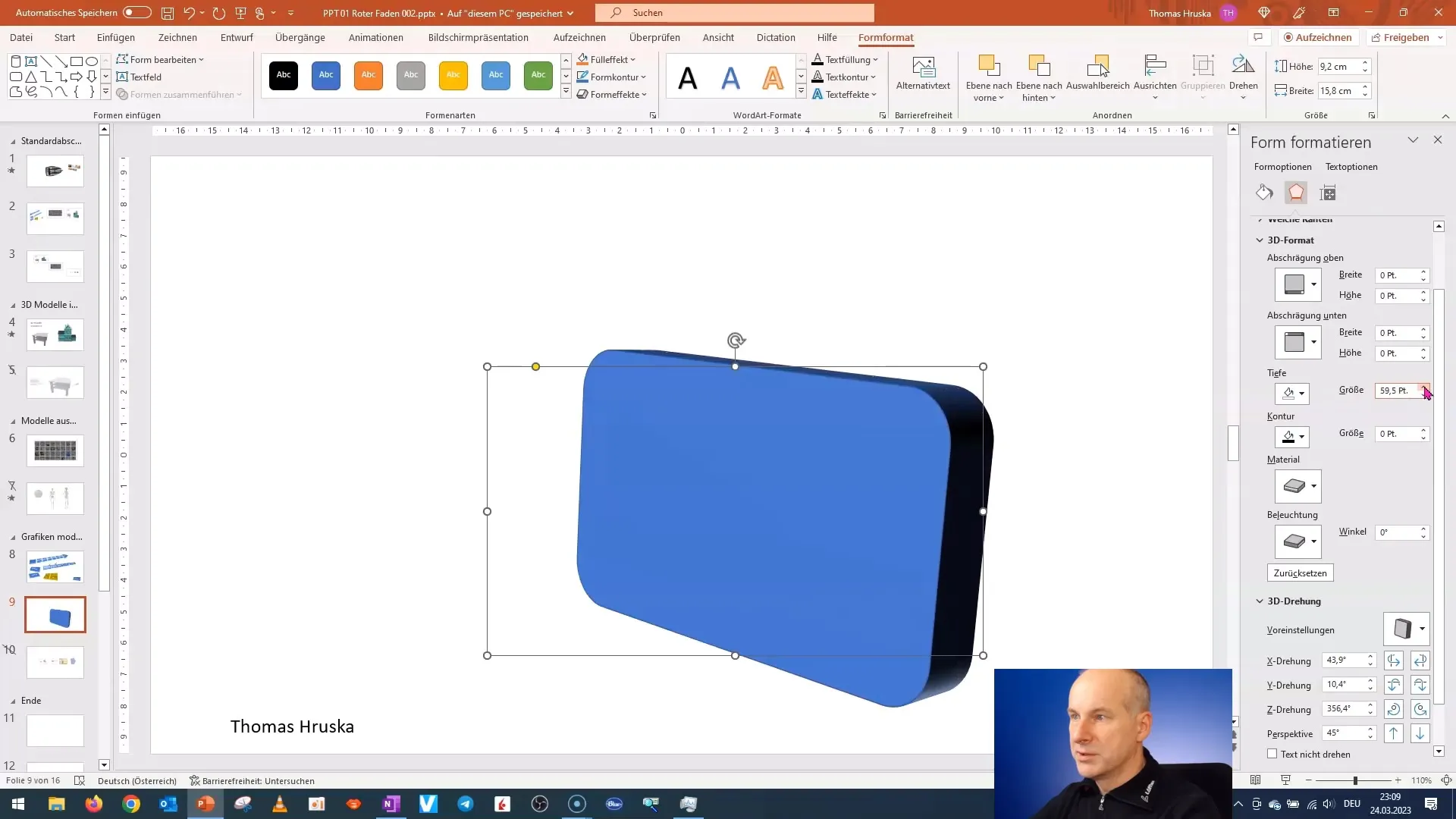
Steg 4: Redigera kanterna
Nu när du har grundformen, är det dags för detaljerna. Du kan redigera kanterna på din form för att skapa olika designer. Använd alternativet "Fasning" i samma menyrad. Prova olika former för att se hur de förändrar utseendet på din modell.
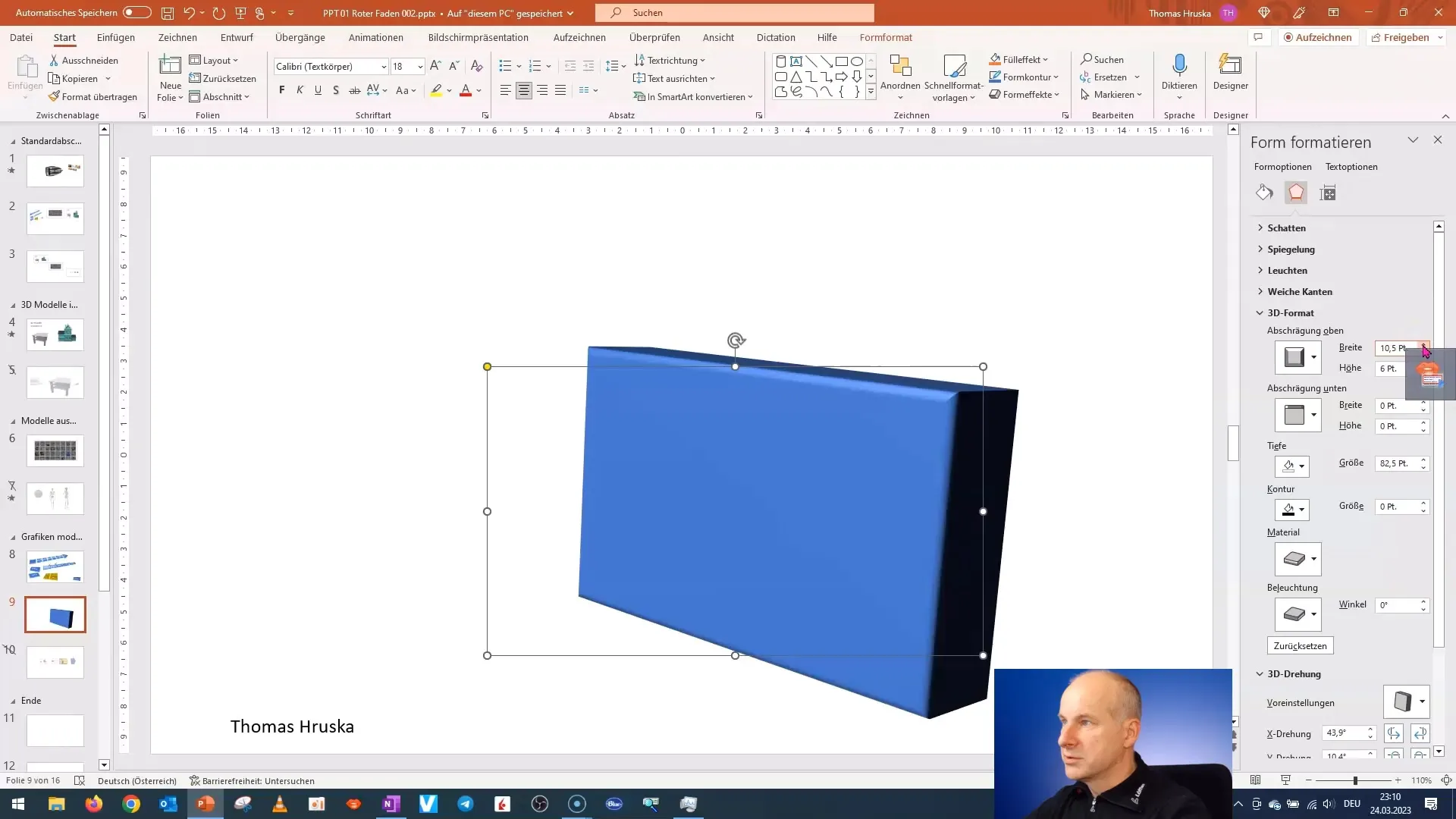
Steg 5: Lägg till rundningar
För att göra designen ännu mer tilltalande, lägg till rundningar på kanterna. Det ger din 3D-modell ett elegant utseende. Experimentera med de olika alternativen för rundning för att uppnå önskad effekt.
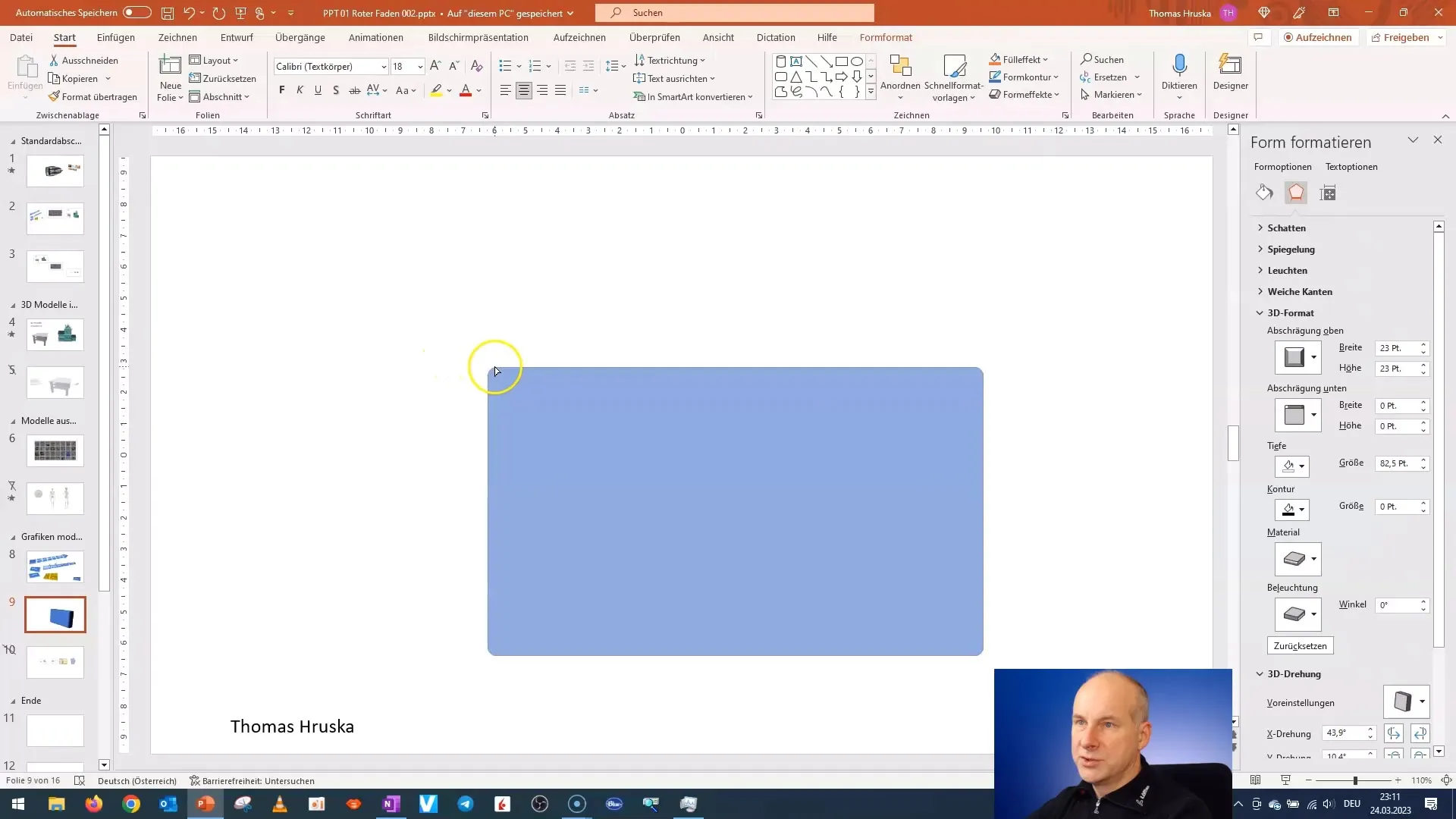
Steg 6: Lägg till text
Ge din 3D-modell en funktion eller budskap genom att lägga till text. Klicka på formen, gå till tekstinställningarna och skriv det du vill visualisera, som t.ex. "Information 1". Se till att texten är läsbar och passar formen.
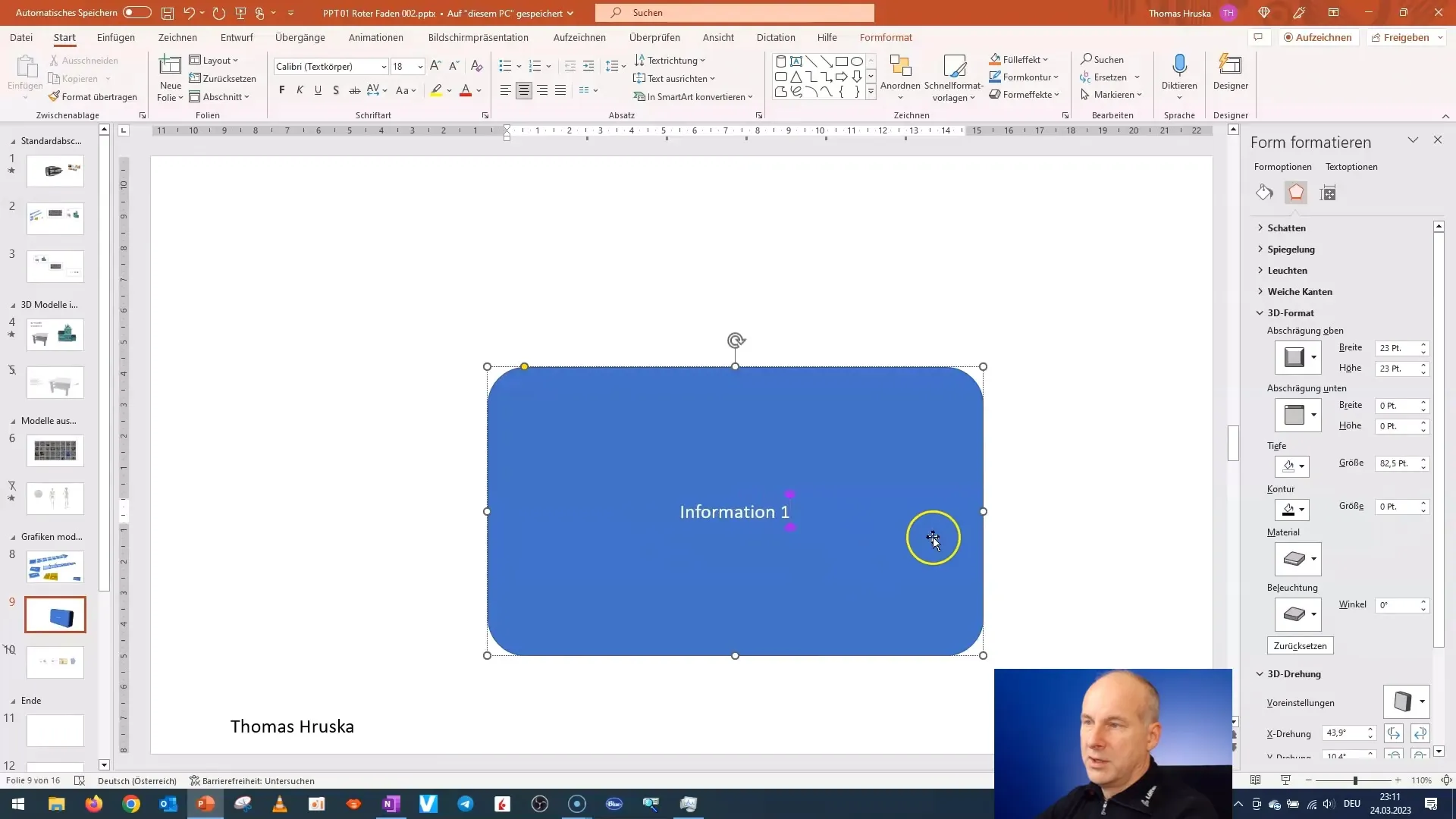
Steg 7: Rotera modellen
För att ge din modell en dynamisk perspektiv kan du rotera den. Gå tillbaka till alternativen för 3D-rotation och välj axlarna för att röra modellen enligt dina önskemål. Detta hjälper till att framhäva dimensioner och linjer.
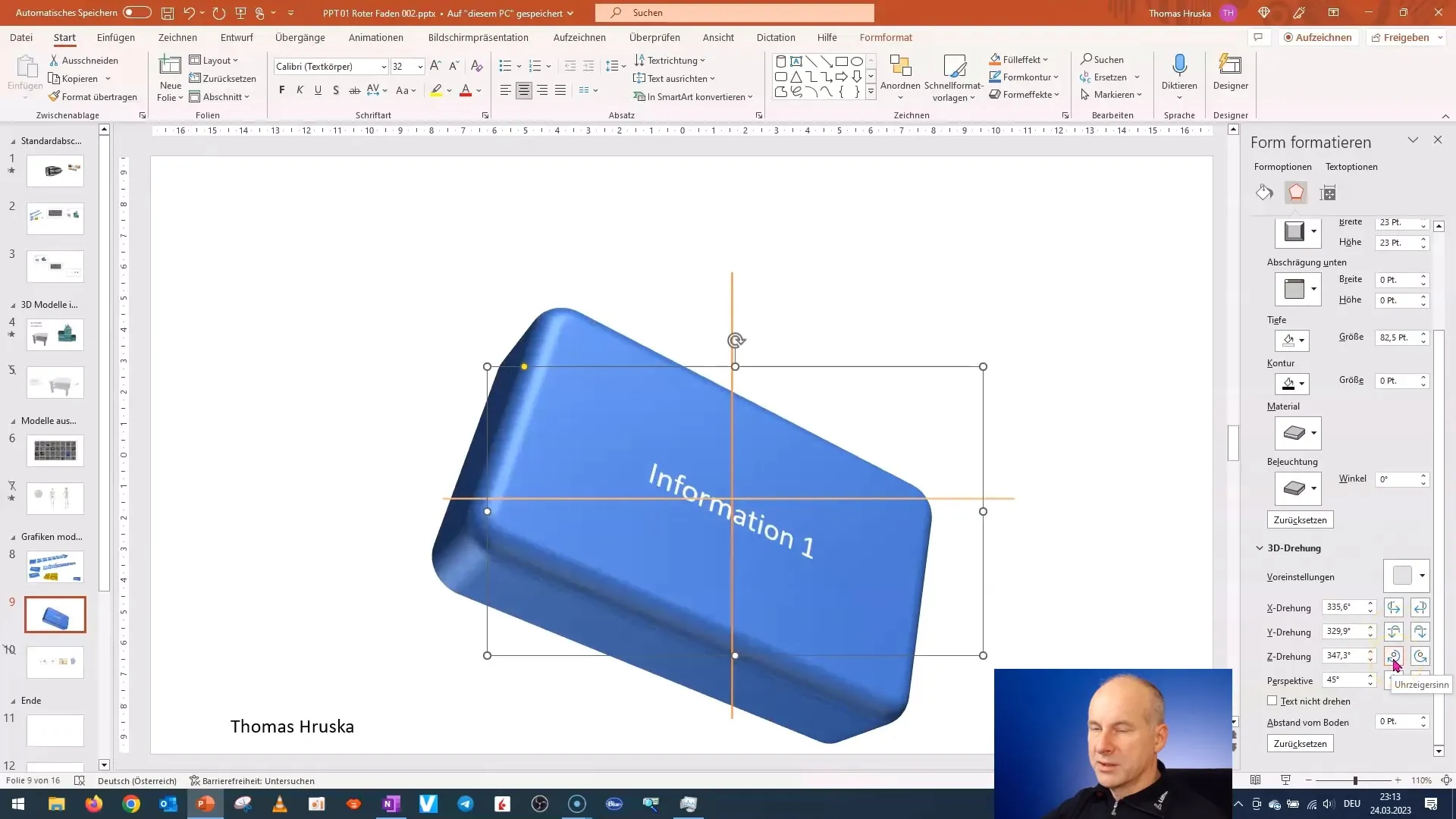
Steg 8: Justering av höjd och djup
Om din modell är för hög eller för låg, justera höjd och djup därefter. Detta kan göras i samma menyer där du tidigare har ställt in djupet. En harmonisk proportion bidrar avgörande till modellens estetik.
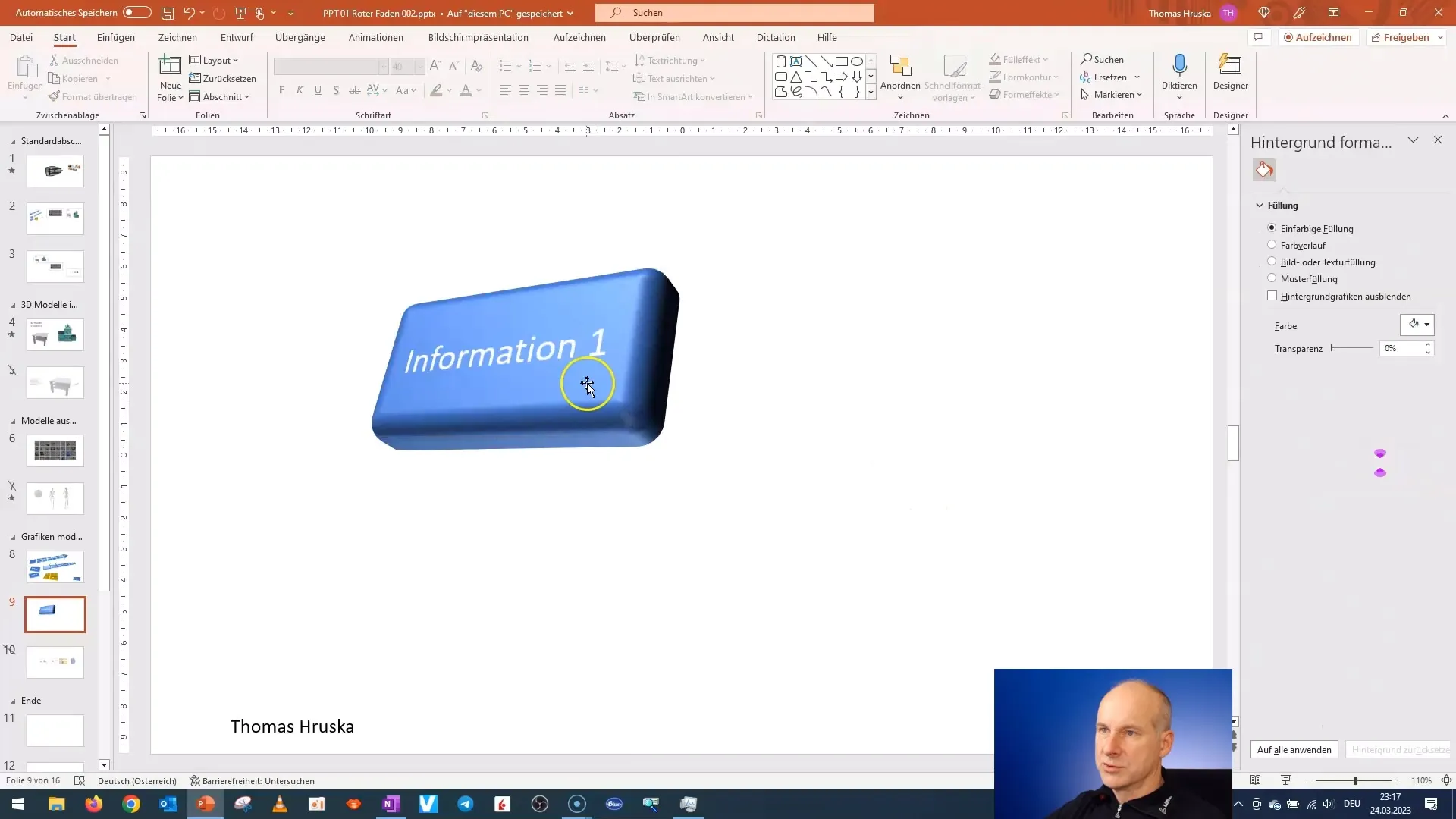
Steg 9: Slutlig finjustering
Målet är att utforma din modell så att den både ser funktionell och tilltalande ut. Gå igenom alla inställningar igen, ändra storlek om det behövs, och se till att texten ser bra ut. En proportionell design är avgörande för klarheten i din modell.
Sammanfattning – Skapa 3D-modeller från 2D-former i PowerPoint
I denna guide har du lärt dig hur du omvandlar grundläggande 2D-former till imponerande 3D-modeller. Du har genomgått de nödvändiga stegen för att skapa en form, redigera den, lägga till text och anpassa hela modellen. De möjligheter som står till buds i PowerPoint öppnar upp för otaliga designutrymmen. Med lite övning kommer du att kunna utveckla ännu mer komplexa och estetiska designer.
FAQ
Hur skapar jag en 3D-form från en 2D-form?Du börjar med att skapa en 2D-form och aktiverar sedan 3D-formatalternativen i PowerPoint.
Kan jag anpassa texten i 3D-formen?Ja, du kan när som helst justera texten för att kommunicera ett tydligt budskap.
Finns det speciella format som är bättre för 3D-modeller?Rektanglar med rundade hörn är ett bra val, men även andra former kan användas för att skapa intressanta designer.
Vilka effekter kan jag använda för att förbättra mina 3D-modeller?Du kan rundad kanter, fasade och variera djupet för att uppnå olika effekter.
Hur justerar jag storleken på min 3D-form?Storleken kan justeras genom formatalternativen i inställningarna för höjd och djup av formen.


